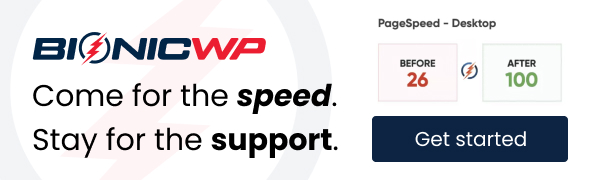Comment automatiser la récupération de panier abandonné sur votre boutique WooCommerce.
Publié: 2023-08-10Vous vous êtes efforcé d'amener les acheteurs à ajouter des articles à leurs paniers, mais beaucoup les abandonnent avant de passer à la caisse. Vous êtes-vous déjà demandé pourquoi cela se produit? En tant que propriétaire d'une boutique de commerce électronique, vous savez que la récupération des paniers abandonnés peut avoir un impact considérable sur les ventes. Le problème est de tendre la main manuellement aux acheteurs qui se retirent à la caisse n'est pas évolutif.
La solution? Automatisez la récupération de votre panier abandonné. Dans cet article, nous allons vous montrer comment configurer des e-mails automatisés via WooCommerce qui se déclenchent lorsque les acheteurs abandonnent leur panier. Vous apprendrez à concevoir des e-mails qui incitent réellement les gens à revenir et à finaliser leurs achats et à les planifier afin de ne pas bombarder vos clients.
À la fin de ce guide, vous aurez mis en place un processus automatisé de récupération de panier abandonné sur votre boutique WooCommerce et commencerez à voir les ventes de paniers que vous auriez autrement perdus. Ça a l'air bien? Plongeons dedans.
Qu'est-ce que l'abandon de panier dans le commerce électronique ?
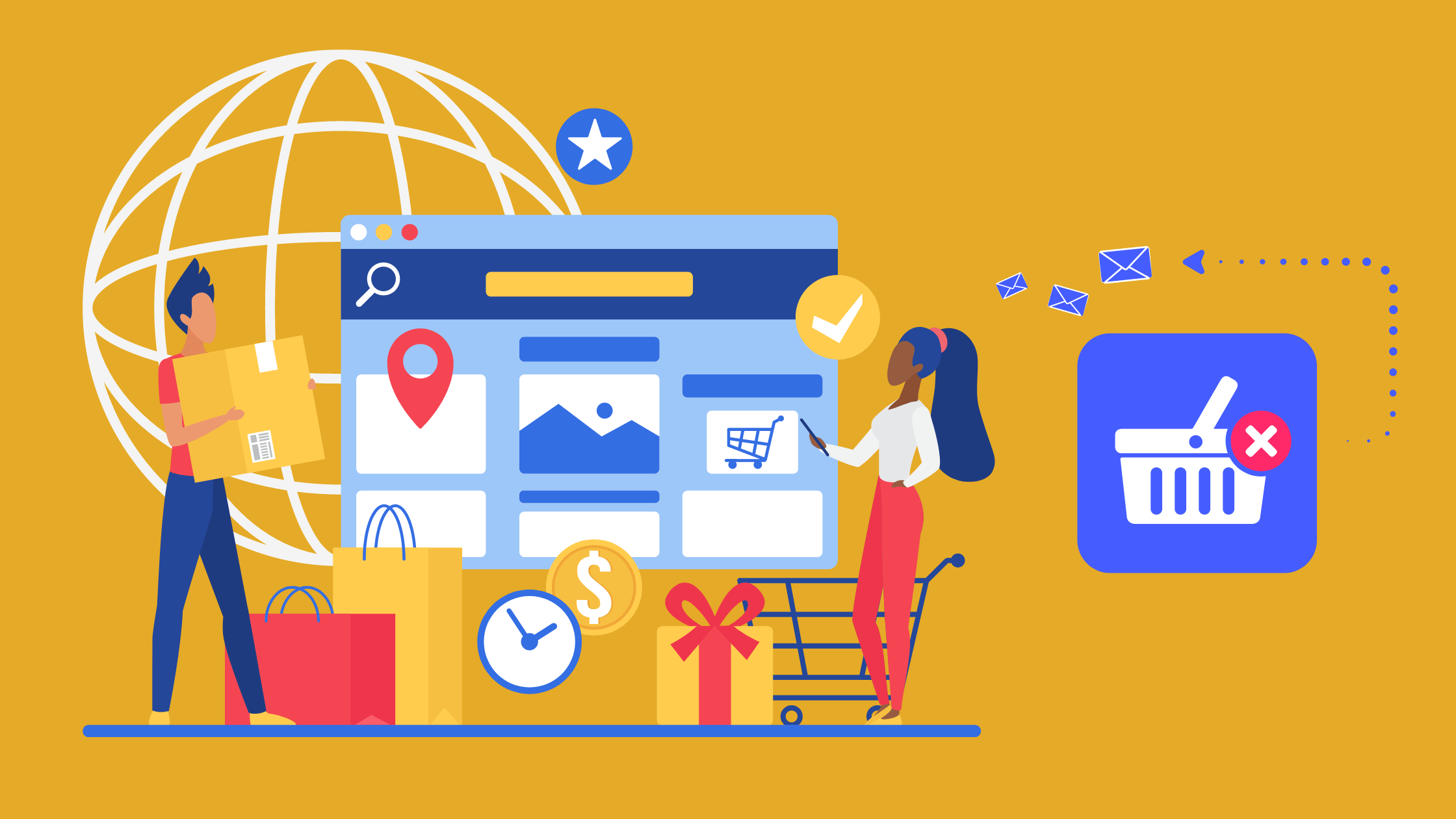
Alors, qu'est-ce que l'abandon de panier ? En termes simples, cela fait référence aux visiteurs qui ajoutent des articles à leur panier mais quittent votre magasin avant de finaliser l'achat. Cela se produit pour de nombreuses raisons, mais la bonne nouvelle est que vous pouvez reconquérir bon nombre de ces clients perdus grâce à une automatisation et une personnalisation ciblées.
L'abandon de panier est un énorme problème dans le commerce électronique, avec une moyenne de plus de 70 % des visiteurs abandonnant leur panier. Cela signifie beaucoup de revenus perdus si vous n'agissez pas. La clé est de configurer des e-mails automatisés pour réengager les visiteurs et les encourager à finaliser leurs achats.
Vous voudrez commencer par envoyer un e-mail automatisé dans les heures qui suivent l'abandon de leur panier. Ce premier e-mail doit exprimer un rappel amical des articles oubliés, avec un message du type "Nous avons remarqué que vous n'avez pas terminé votre commande récente. Nous conservons votre panier au cas où vous voudriez toujours acheter. Incluez des images des produits et un lien pour qu'ils puissent facilement passer à la caisse.
Un jour ou deux plus tard, envoyez un e-mail de suivi avec une offre spéciale ou une réduction sur les articles de leur panier. Par exemple, « Votre panier vous attend ! Si vous finalisez votre commande dans les prochaines 24 heures, vous bénéficierez d'une réduction de 10%.” La rareté et l'urgence sont convaincantes.
Enfin, environ une semaine après l'abandon, envoyez un dernier e-mail avec une dernière offre à prix réduit. Mentionnez que les articles seront bientôt remis à l'inventaire. Avec des offres progressivement meilleures, cette campagne de goutte à goutte multi-e-mails est très efficace pour récupérer les paniers abandonnés et les clients perdus. Vous pouvez transformer l'abandon du panier en reprise des ventes avec les bons outils et la bonne stratégie.
Les principales raisons de l'abandon de panier dans le commerce électronique
Les chariots abandonnés sont le fléau de l'existence de chaque propriétaire de magasin de commerce électronique. Mais pourquoi exactement les clients abandonnent-ils leur panier en premier lieu ? Il y a quelques raisons principales que vous devez connaître.
- La principale raison est les coûts inattendus tels que les frais d'expédition élevés ou les taxes ajoutées à la caisse. Personne n'aime les frais surprises lorsqu'ils sont sur le point de payer. Assurez-vous que vos frais d'expédition et vos taxes sont clairs dès le départ.
- Certains acheteurs sont distraits et oublient de revenir à la caisse. Envoyez un e-mail de rappel de panier abandonné dans un jour ou deux pour rafraîchir leur mémoire. Des études montrent que plus de 49 % des acheteurs cliqueront et ouvriront votre e-mail de panier abandonné si vous en envoyez un.
- Le processus de paiement lui-même peut être trop compliqué ou prendre du temps. Gardez votre formulaire de paiement court, ne demandez que les informations nécessaires et permettez aux acheteurs de payer en tant qu'invité. Plus vous le faites facilement, plus les gens seront susceptibles de terminer leur commande.
- Les problèmes de sécurité découragent également les clients. Assurez-vous que votre site dispose d'un certificat SSL et de badges de sécurité de services tels que Norton ou McAfee. Cela vérifie que vous prenez la confidentialité et la sécurité au sérieux.
- La disponibilité des produits ou les longs délais de livraison entraînent également des paniers abandonnés. Soyez franc sur les niveaux de stock et les estimations de livraison. Si quelque chose est en rupture de stock, offrez au client la possibilité d'être averti lorsqu'il sera de nouveau en stock.
En vérité, vous récupérerez plus de paniers abandonnés en optimisant votre paiement, en envoyant des rappels de panier abandonné, en répondant aux problèmes de sécurité et en étant transparent sur la disponibilité des produits.
L'impact des paniers abandonnés sur les ventes et les revenus des entreprises de commerce électronique
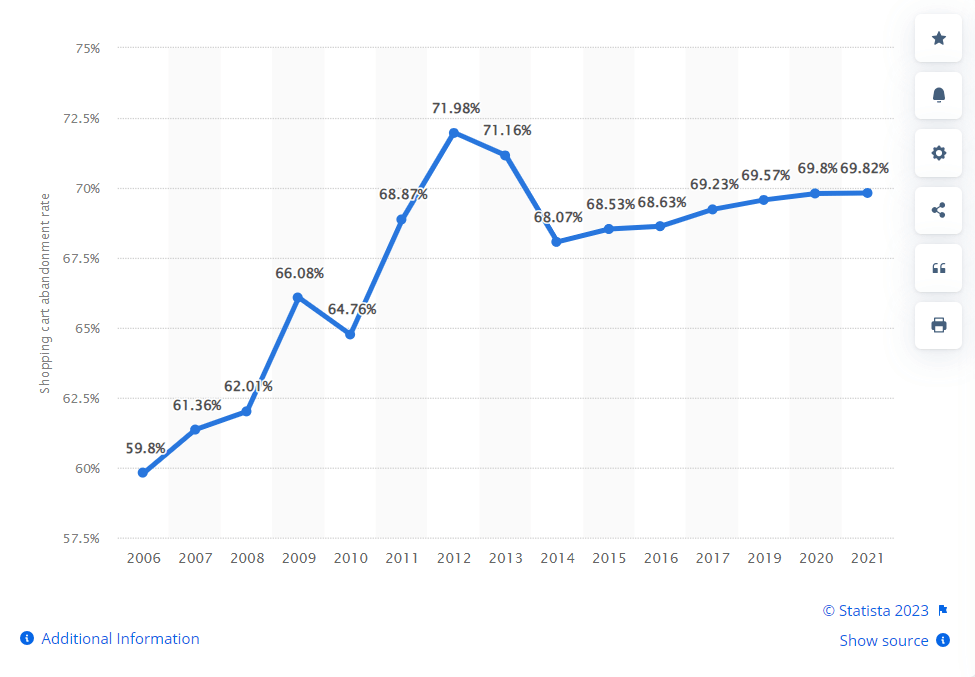
Source des images
Les paniers abandonnés sont un énorme problème pour les entreprises de commerce électronique. Des études montrent que 69,23 % des paniers d'achat sont abandonnés, ce qui entraîne une perte de revenus et des opportunités de vente manquées.
Pour les magasins WooCommerce, l'automatisation de la récupération des paniers abandonnés est essentielle pour récupérer des revenus et augmenter vos résultats. Lorsque les clients abandonnent leur panier, cela signifie souvent qu'ils sont distraits ou qu'ils oublient de terminer le processus de paiement. En envoyant automatiquement des rappels, vous leur donnez une autre chance de donner suite à leur achat.
Selon les recherches, les e-mails d'abandon de panier ont un taux d'ouverture moyen d'environ 50 % et permettent à 15 à 20 % des destinataires de finaliser leurs achats. Pour un magasin WooCommerce de petite à moyenne taille avec 1 000 paniers abandonnés par mois, cela pourrait signifier la récupération de 75 à 100 ventes qui auraient autrement été perdues, ce qui entraînerait des milliers de dollars de revenus récupérés chaque mois.
L'impact des paniers abandonnés sur les revenus et les ventes est significatif. Vous pouvez être tranquille en mettant en place une campagne automatisée de récupération de panier abandonné sur votre boutique WooCommerce !
L'importance de l'automatisation de la récupération des paniers abandonnés
L'automatisation de la récupération des paniers abandonnés est une stratégie très efficace pour maximiser les ventes et les revenus de votre boutique WooCommerce. L'investissement en temps pour mettre en place ces campagnes est minime par rapport à l'énorme impact qu'elles peuvent avoir sur votre entreprise.
Récupérer plus de ventes perdues
Vous pouvez capturer bon nombre de ces ventes perdues en configurant une campagne automatisée de panier abandonné. L'automatisation des e-mails vous permet d'envoyer des e-mails ciblés aux acheteurs qui ont laissé des articles dans leur panier mais n'ont pas finalisé l'achat. Ces e-mails leur rappellent les objets oubliés et les encouragent à passer à la caisse. Pour de nombreux magasins, les campagnes de paniers abandonnés génèrent 15 à 20 % des revenus.
L'automatisation signifie également que ces e-mails sont envoyés rapidement pendant que l'acheteur se souvient toujours du contenu de son panier. Plus vous contactez tôt, plus vous avez de chances de récupérer la vente. Attendre ne serait-ce qu'un jour ou deux peut réduire votre taux de récupération jusqu'à 50 % !
Économisez du temps et des efforts
L'envoi manuel d'e-mails de panier abandonné prend énormément de temps et n'est pas évolutif à mesure que votre boutique se développe. L'automatisation gère ce processus pour vous, ce qui vous permet de vous concentrer sur d'autres tâches importantes.
Offrir une excellente expérience client
Un suivi rapide des acheteurs qui abandonnent leur panier leur montre que vous appréciez leur entreprise. Ce type de communication personnalisée contribue à fidéliser et à faire confiance à votre marque. Les acheteurs apprécient que les magasins les contactent pour les aider à finaliser leurs achats.
Optimisez votre campagne
Une fois que vous avez configuré une campagne par e-mail automatisée, vous pouvez commencer à l'optimiser pour améliorer les performances. Testez différents contenus d'e-mails, mises en page, lignes d'objet et calendriers pour voir ce qui résonne le plus avec vos clients. Prenez des décisions basées sur les données en fonction des taux d'ouverture, de clics et de récupération.
En résumé, automatiser la récupération de votre panier abandonné et optimiser la campagne au fil du temps est l'un des moyens les plus efficaces pour augmenter les ventes et créer une excellente expérience client sur votre boutique WooCommerce.
Maintenant que nous avons couvert les bases de l'abandon de panier, voyons comment automatiser le processus de récupération.
Automatisation de la récupération de panier abandonné sur WooCommerce
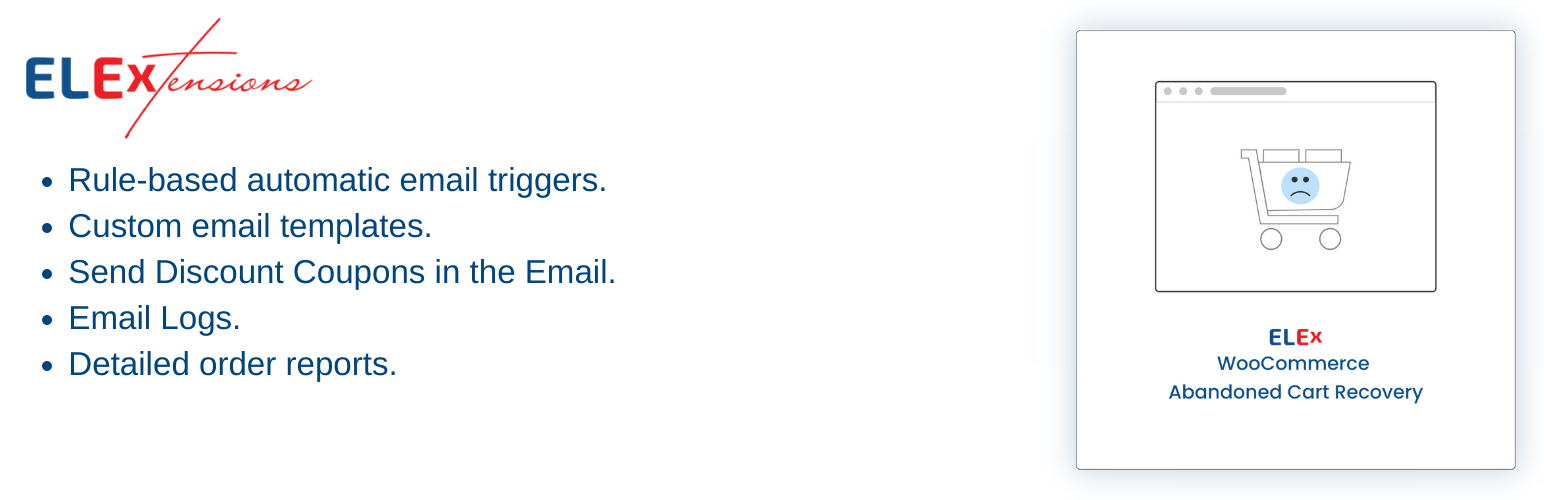
Si vous souhaitez automatiser le processus de récupération de panier abandonné de WooCommerce, le plugin ELEX WooCommerce Abandoned Cart Recovery with Dynamic Coupons devrait être votre choix préféré. Grâce à ses capacités robustes, vous pouvez configurer rapidement des e-mails et des remises automatiques qui seront envoyés lorsqu'un consommateur abandonne son panier sans effectuer d'achat.
Le plugin offre des tonnes de fonctionnalités, telles que :
- Consultez le rapport complet basé sur un graphique pour mieux comprendre le montant total récupéré, le montant total abandonné, le taux de conversion total et le total des récupérations de bonus.
- Créez des règles qui tiennent compte de divers facteurs, notamment les rôles des utilisateurs, la somme globale, le nombre d'éléments et l'ID de produit.
- Dans l'e-mail de panier abandonné, incluez des coupons de réduction générés dynamiquement.
- Sélectionnez les statuts de commande qui déterminent quand un panier abandonné est récupéré.
- Pour éviter les spams par e-mail, vous pouvez spécifier un délai après lequel le plugin efface automatiquement les listes de paniers abandonnés.
- Autoriser les utilisateurs enregistrés et les utilisateurs invités (non enregistrés) à récupérer leurs paniers abandonnés.
- Utilisez des codes abrégés pour garantir l'exactitude des informations sur le client et le panier.
Comme vous pouvez le constater, le plugin regorge de fonctionnalités ! Maintenant, allons-y et personnalisons les paramètres du plugin.
Une fois le plugin actif, accédez à WooCommerce > ELEX Abandoned Carts > Settings dans la zone d'administration de votre site Web pour configurer les paramètres de votre panier abandonné. Nous allons parcourir chacun des onglets et les comprendre en détail.

Étape 1 : Configurez les paramètres généraux

Pour marquer une commande comme terminée, choisissez les statuts de commande WooCommerce qui représentent une récupération de panier réussie, activez la fonction Activer le panier abandonné et modifiez le statut de la commande sous Paramètres généraux pour refléter une commande réussie.
Vous pouvez également choisir un point auquel les e-mails de récupération sont arrêtés et le panier est considéré comme expiré.
Activez la fonction Capturer le panier abandonné pour l'utilisateur invité si vous souhaitez suivre les paniers abandonnés pour les clients non enregistrés.
Vous pouvez personnaliser le contenu de l'e-mail de récupération et avertir l'administrateur lorsqu'un panier est récupéré en activant l'option Paramètres de notification sur Notification par e-mail au propriétaire de la boutique lors de la récupération du panier .
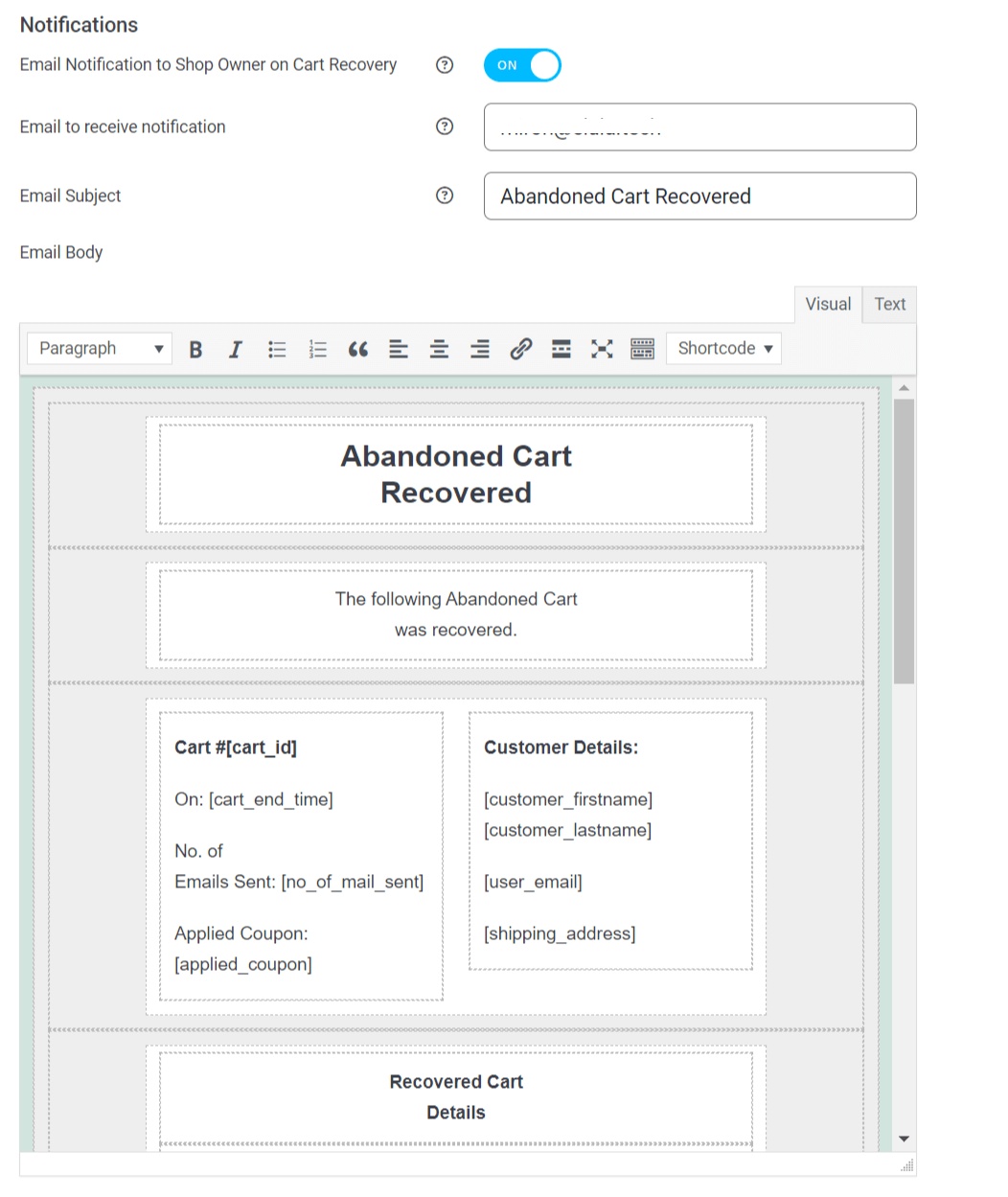
Entrez un message informant les clients que votre boutique WooCommerce est conforme au GDPR sous les paramètres de configuration du message GDPR et la page sur laquelle il doit être affiché.
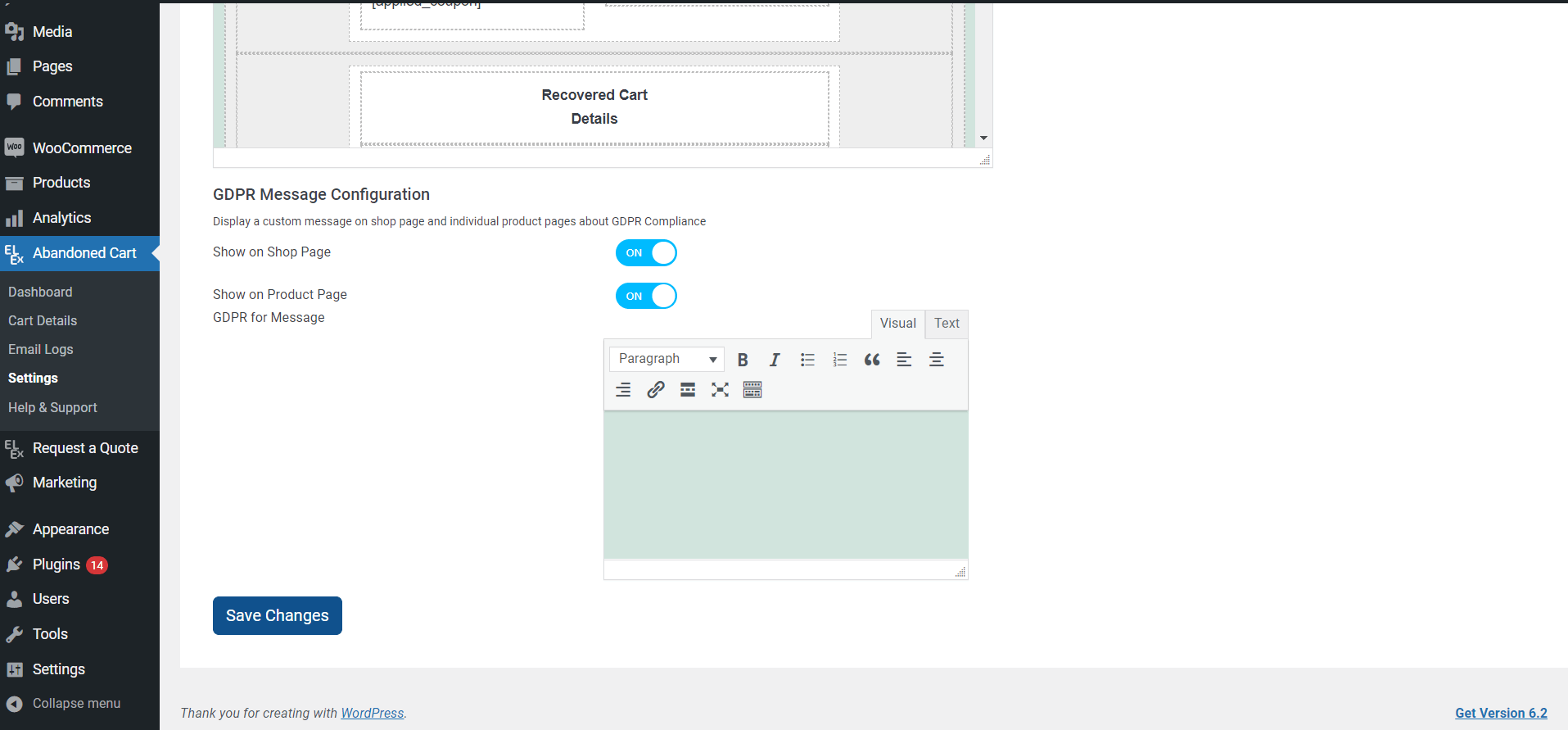
Passons à l'onglet Paramètres de messagerie.
Étape 2 : Configurez les paramètres de messagerie
Vous pouvez ajuster les règles d'envoi des e-mails de récupération, leurs modèles et l'ajout des coupons de réduction générés en utilisant les trois sous-onglets situés sous Paramètres d'e-mail.
- Règles de messagerie
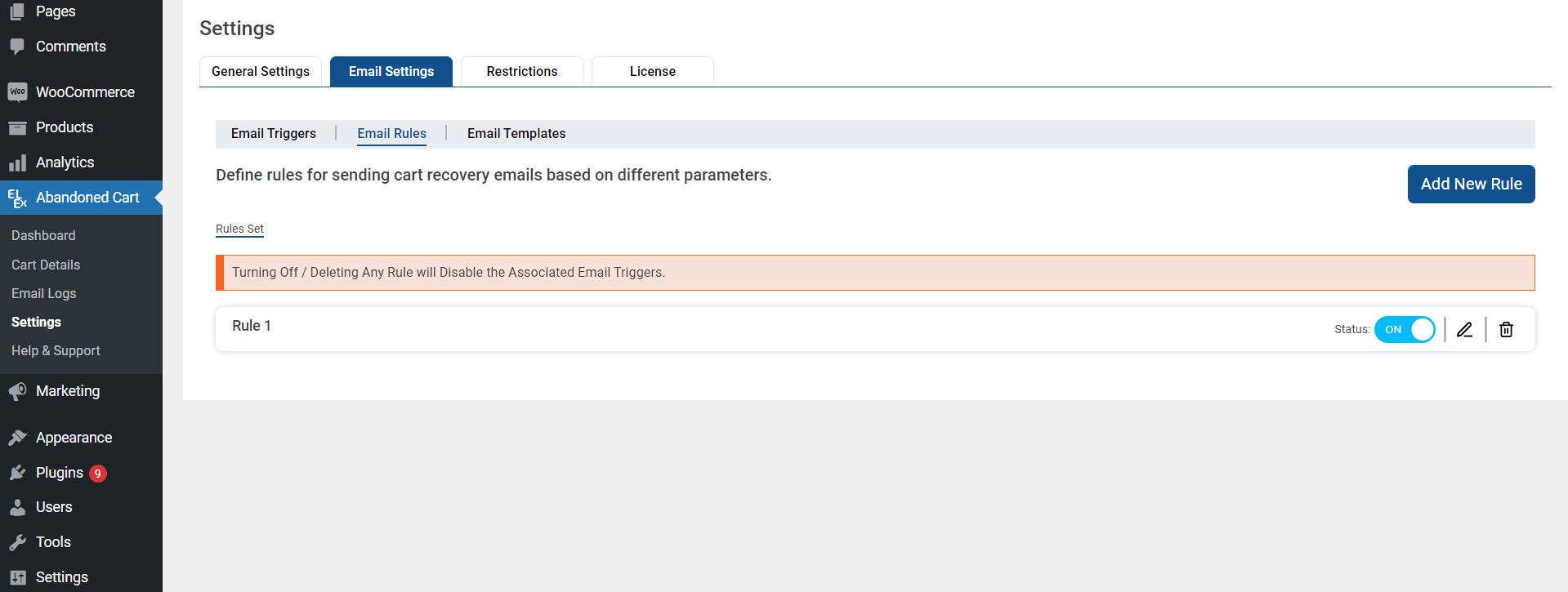
Pour créer une nouvelle règle, cliquez sur Ajouter une nouvelle règle , entrez un nom de règle et choisissez le type de règle ET/OU. Une fois que vous avez terminé de modifier les règles, cliquez sur Ajouter un filtre .
- Modèles d'e-mails
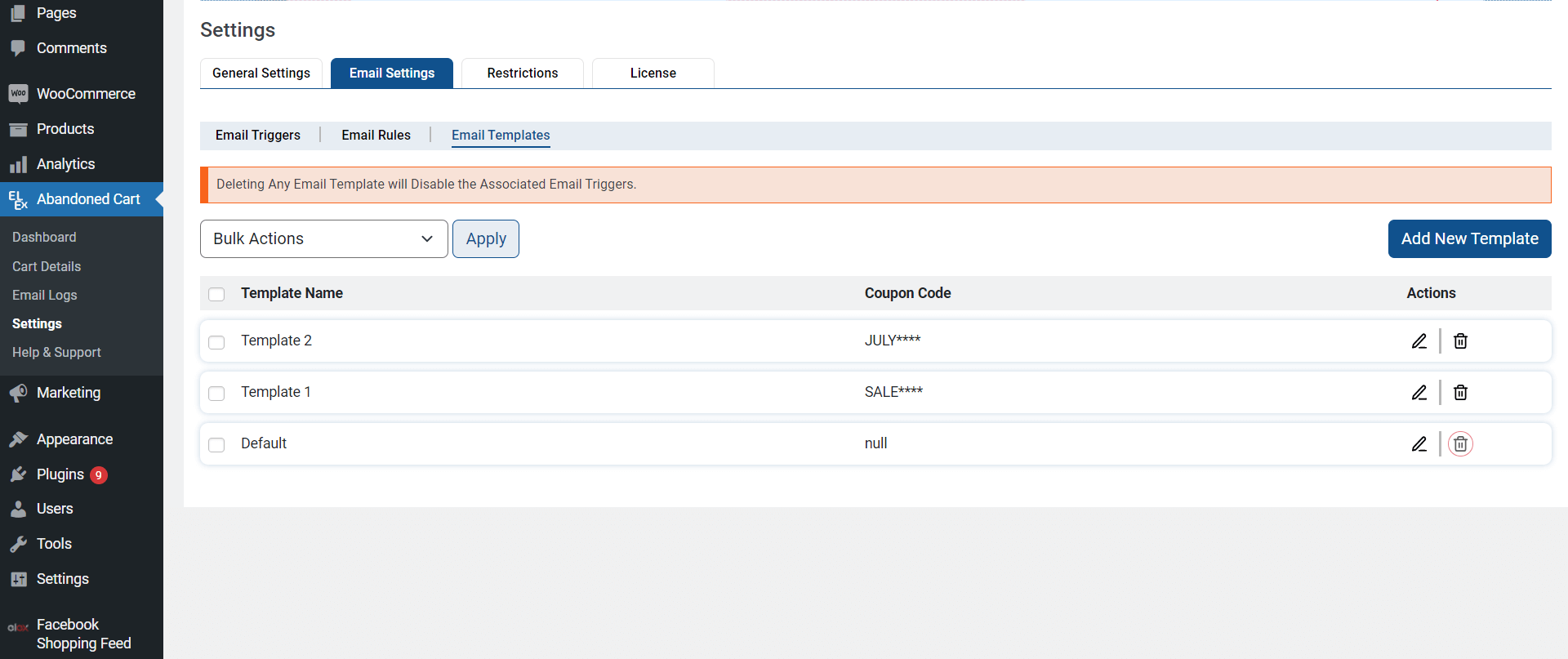
Vous pouvez créer, modifier et supprimer des modèles d'e-mail dans cette section. Cette section est cruciale si vous souhaitez personnaliser l'e-mail et y ajouter des codes de réduction générés dynamiquement.
Si vous choisissez Ajouter un nouveau modèle , un nouveau modèle d'e-mail sera généré.
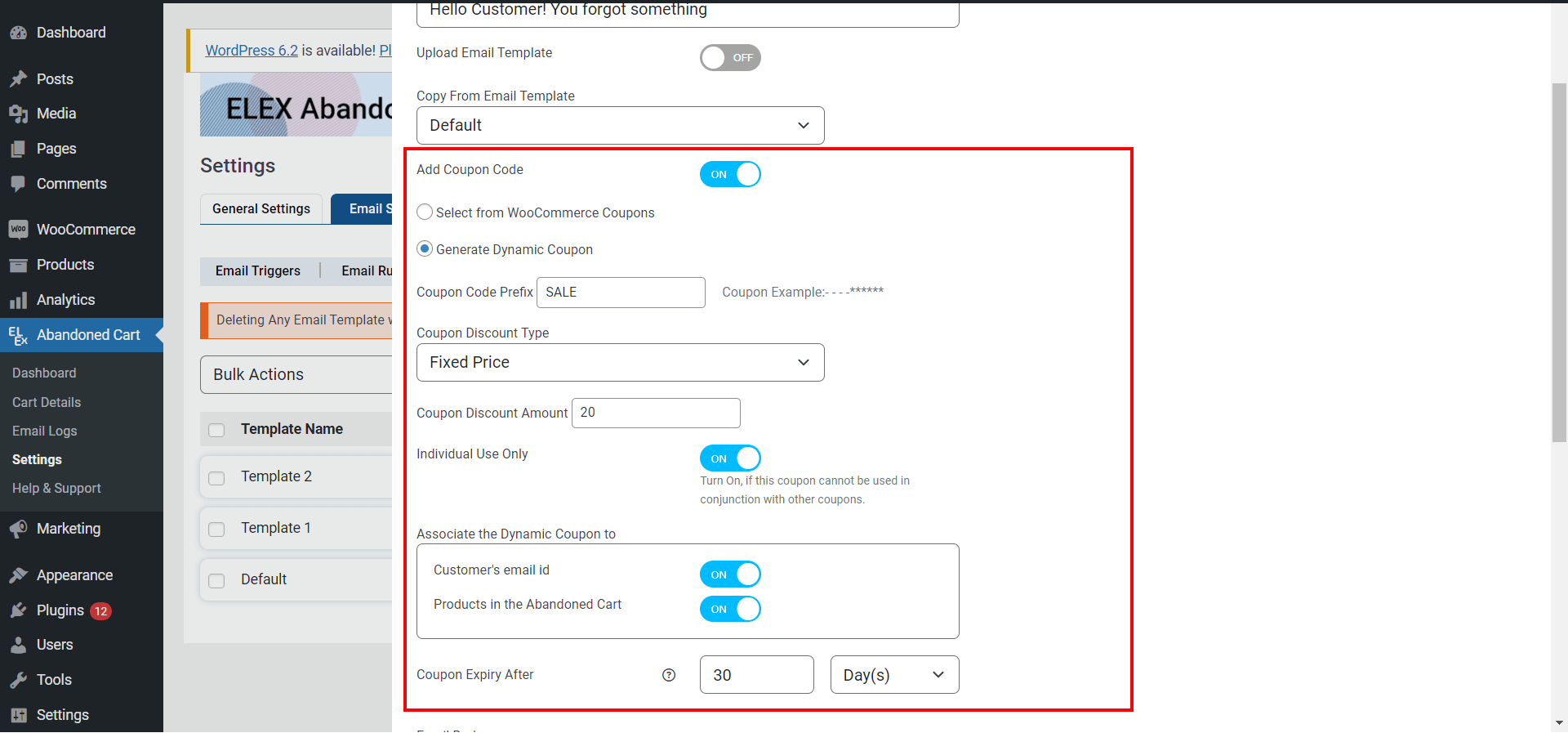
Dans l'onglet Modifier le modèle d'e-mail, vous pouvez décider de télécharger un tout nouveau modèle ou d'en modifier un existant. Maintenant, allez-y et ajoutez un nom de modèle, une ligne d'objet d'e-mail et entrez un code de coupon.
Sélectionnez le type de réduction, le montant de la réduction et si le coupon est valable une seule fois ou peut être utilisé plusieurs fois. Enfin, saisissez le préfixe du code promotionnel. Par exemple, VENTE25, HIVER50, etc.
Le code de réduction peut également être lié aux produits laissés dans le panier abandonné ou l'adresse e-mail du client.
Vous pouvez modifier le texte de l'e-mail et ajouter des valeurs par défaut telles que [customer_firstname], [customer_lastname], [cart_products], [cart_link] et [cart_unsubscribe] en utilisant les codes abrégés fournis.
Une fois que vous avez terminé d'apporter des modifications au modèle, envoyez-vous un e-mail de test pour voir à quoi il ressemble.
- Déclencheurs d'e-mail
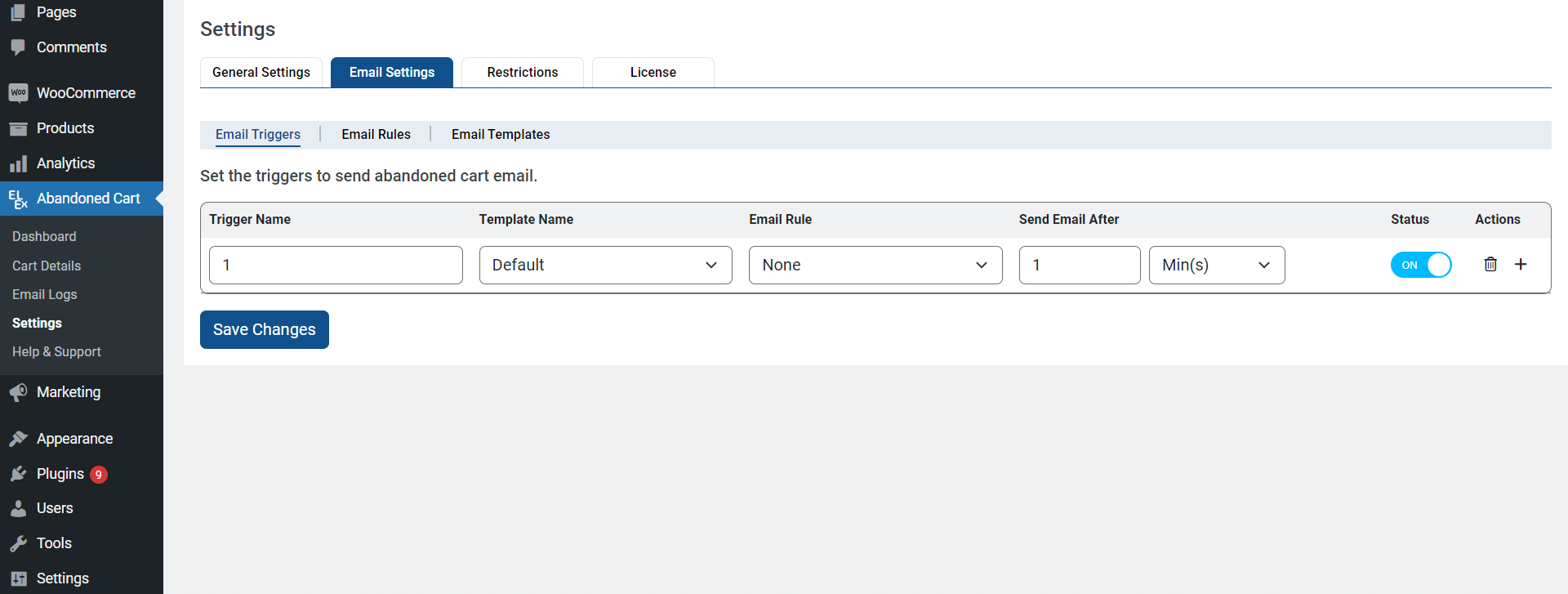
Sous ce sous-onglet des paramètres d'e-mail, vous pouvez modifier les déclencheurs de l'e-mail de récupération. Vous pouvez activer et désactiver les déclencheurs ou les supprimer complètement. Ces déclencheurs peuvent être modifiés en fonction de vos besoins spécifiques.
Enfin, accédez à l'onglet Détails du panier
Étape 3 : Afficher les détails du panier abandonné
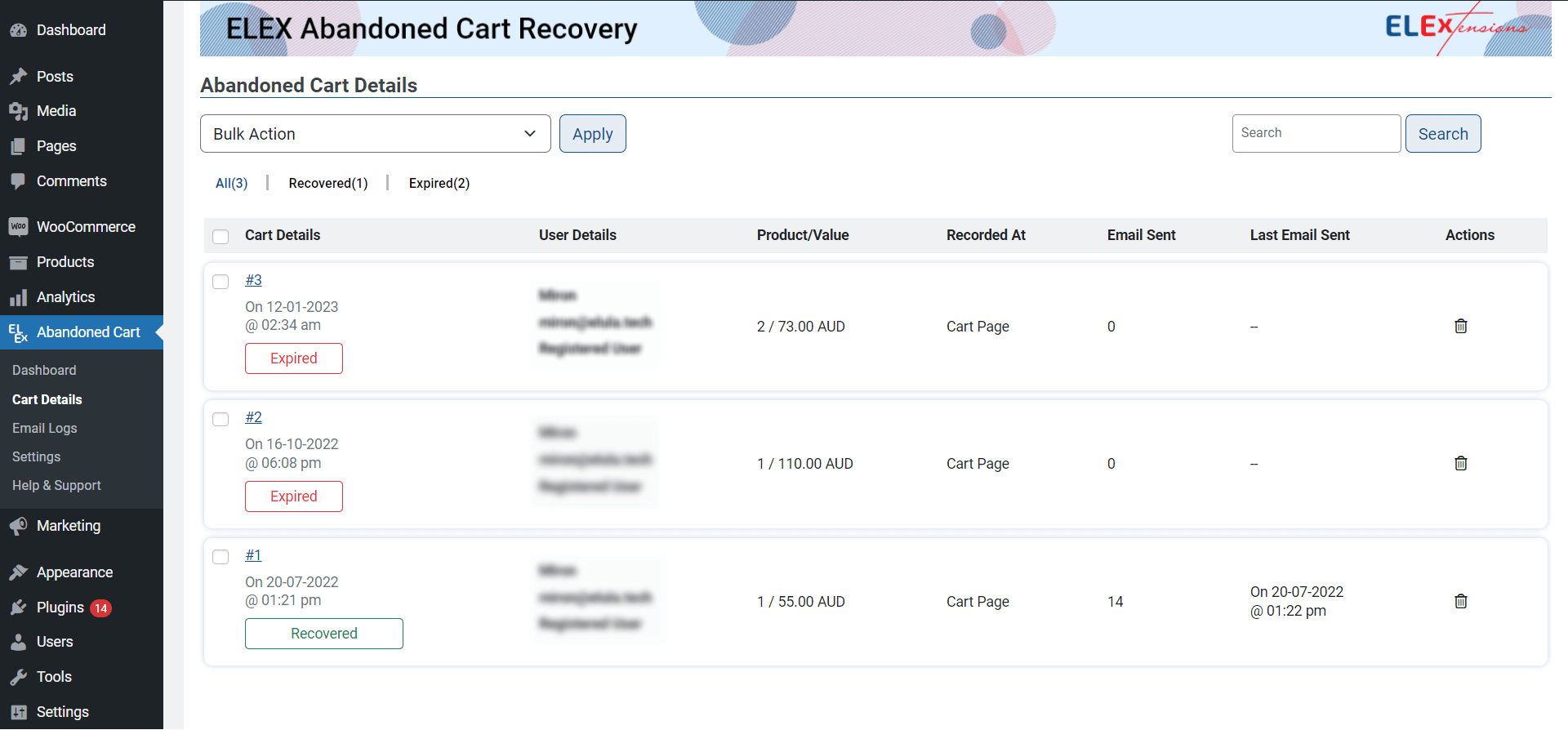
L'onglet Détails du panier abandonné vous permet d'afficher toutes les informations concernant les données du panier abandonné et récupéré.
Voilà! En trois étapes simples, nous avons automatisé l'ensemble du processus de récupération de panier abandonné sur votre boutique WooCommerce.
Meilleures pratiques pour une récupération efficace des paniers abandonnés
Une fois votre workflow de récupération de panier abandonné configuré dans WooCommerce, il est temps de l'optimiser. Suivre certaines bonnes pratiques peut vous aider à augmenter vos taux de conversion et à récupérer davantage de ventes perdues.
Personnalisez l'expérience
Utilisez le nom de votre client dans la ligne d'objet et le message de l'e-mail. Mentionnez les articles qu'ils ont laissés dans leur panier pour leur rafraîchir la mémoire. Cette touche personnelle peut grandement contribuer à les réengager. Par exemple, « Salut [Nom], le [Produit] que vous avez ajouté à votre panier vous attend. Voulez-vous finaliser votre achat ? »
Envoyez le premier e-mail rapidement
Le temps presse. La plupart des acheteurs auront déménagé quelques heures après avoir abandonné leur panier. Envoyez l'e-mail initial dans les 30 minutes à une heure suivant leur départ pour avoir les meilleures chances de récupérer la vente.
Offrir un incitatif
Donnez aux clients une raison de revenir et de finaliser leur achat. Offrez un code de réduction de 10 à 15 % sur leur commande ou la livraison gratuite. La rareté limitée dans le temps peut également les motiver à agir rapidement. Par exemple, « Le [Produit] n'est disponible que pour une durée limitée ! Complétez votre commande dans les prochaines 24 heures pour obtenir 25% de réduction.
Facilitez l'achat
Incluez un CTA bien en vue, tel qu'un bouton "Terminer votre achat" qui renvoie directement à leur panier abandonné. Moins il faut d'étapes et de clics pour passer à la caisse, plus vous aurez de chances de récupérer la vente.
Faites un suivi approprié
Si vous n'obtenez pas de réponse à votre premier e-mail, envoyez 1 ou 2 e-mails de suivi sur une période d'une semaine. Mais ne harcelez pas les clients avec trop de messages. Évaluez leur niveau d'intérêt et s'ils ne répondent toujours pas, acceptez la vente perdue et retirez-les de la campagne de panier abandonné. Vous pouvez toujours leur commercialiser à nouveau à l'avenir.
Avec quelques ajustements, une stratégie efficace de récupération des paniers abandonnés peut avoir un impact significatif sur vos résultats. Concentrez-vous sur une expérience client exceptionnelle, un timing optimisé, des incitations et un suivi pour transformer davantage de clients en acheteurs.
Plus vous en savez sur la lutte contre l'abandon de panier, mieux c'est ! Les référentiels Learnwoo et ELEXtensions regorgent de contenu et de ressources connexes. Nous avons sélectionné deux articles complémentaires pour vous accompagner dans votre problème d'abandon de panier. Consultez 13 meilleurs plugins gratuits de récupération de panier abandonné WooCommerce pour une liste d'excellents plugins de récupération de panier abandonné et Coupons de panier abandonné - À faire et à ne pas faire pour des conseils cruciaux sur la résolution du problème.
Conclusion
Alors voilà, le guide parfait pour automatiser la récupération des paniers abandonnés sur votre boutique WooCommerce. Avec les bons plugins et workflows en place, vous pouvez à nouveau transformer ces ventes perdues en revenus.
Réglez-le et oubliez-le - ces outils fonctionneront en arrière-plan pour réengager les clients et les inciter à revenir et à finaliser leur achat. Avant de vous en rendre compte, vous verrez votre taux de panier abandonné commencer à baisser et vos ventes commencer à grimper.
L'automatisation est une aubaine pour le commerce électronique ; Utilisez-le à votre avantage! Vos clients apprécieront le rappel et vos résultats vous remercieront.
Nous espérons que cet article vous a aidé à automatiser le processus de récupération de panier abandonné sur votre boutique WooCommerce !